Correggi il layout sconosciuto specificato nel problema manifest in Windows 10
Come forse già saprai, Windows 10 Fall Creators Update viene rilasciato al pubblico. Viene fornito con un enorme elenco di modifiche che abbiamo trattato con cura nell'articolo Novità di Windows 10 Fall Creators Update. Alcuni utenti hanno riscontrato un problema dopo l'installazione di questo aggiornamento in cui Microsoft Store continua a mostrare il messaggio di errore È successo qualcosa di brutto, layout sconosciuto specificato nel manifest.
Annuncio
Ecco come appare: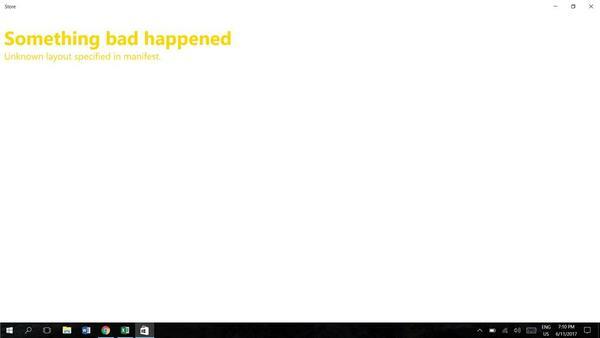 Se sei affetto, ecco cosa puoi provare.
Se sei affetto, ecco cosa puoi provare.
Per correggere il layout sconosciuto specificato nel problema manifest in Windows 10, Fare quanto segue.
- premere Vincita + R tasti insieme sulla tastiera per aprire la finestra di dialogo Esegui.
Suggerimento: vedere il Collegamenti con il tasto Windows (Win) che ogni utente di Windows 10 dovrebbe conoscere - Digita quanto segue nella casella Esegui:
wreset

Premere Invio.
Lo strumento WSreset pulirà la cache dello Store. Potrebbero volerci alcuni minuti, quindi sii paziente. Successivamente, Windows Store si aprirà di nuovo e sarai in grado di aggiornare o installare nuovamente le tue app.
WSreset non ricostruisce la cache dello Store per alcune app universali di terze parti. Potrebbe essere necessario ripristinare manualmente la cache. Ecco come.
- Apri e prompt dei comandi con privilegi elevati.
- Digita il seguente comando:
wmic account utente ottieni nome, sid
Nell'output del comando, annota il valore SID relativo al tuo account utente:

- Aprire Editor del Registro di sistema.
- Vai al seguente percorso del Registro di sistema:
HKEY_LOCAL_MACHINE\SOFTWARE\Microsoft\Windows\CurrentVersion\Appx\AppxAllUserStore
Suggerimento: vedi come passare alla chiave di registro desiderata con un clic.
- Elimina la sottochiave che ha il valore SID nel nome:

- Riavvia Windows 10.
Inoltre, puoi provare a ripristinare l'app Microsoft Store in Impostazioni. Ecco come.
Reimposta l'app Microsoft Store
- Aprire Impostazioni.
- Vai su App -> App e funzionalità.

- Sul lato destro, cerca Negozio app e fai clic su di essa. Guarda lo screenshot:
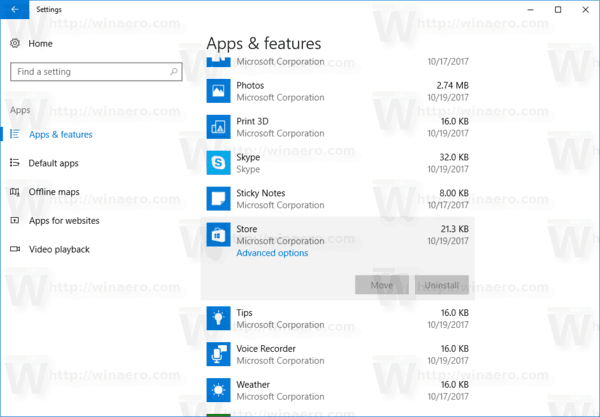
- Verrà visualizzato il collegamento delle opzioni avanzate. Fare clic per aprire la seguente pagina:
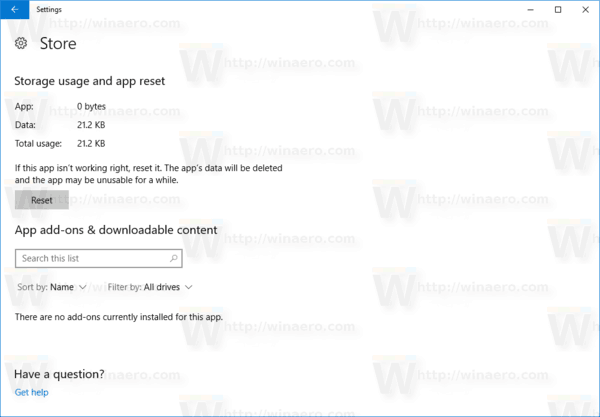
- Clicca sul Ripristina per ripristinare le impostazioni predefinite dell'app Store.
Hai fatto.
Alcuni utenti segnalano che anche cambiare la regione e la località in Stati Uniti e tornare al valore normale li ha aiutati a superare il problema.


Puoi provare a cambiarlo se nulla sopra funziona. Vedi il seguente articolo:
Come modificare la regione e la posizione di casa in Windows 10
Questo è tutto.
Questo dovrebbe risolvere tutti i problemi dell'app di Microsoft Store.

